Error code 0x0003 в NVIDIA GeForce Experience — как исправить
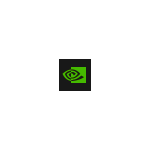 Одна из самых распространенных ошибок при запуске GeForce Experience от NVIDIA — ошибка с кодом 0x0003 (Error code 0x0003 «Something went wrong»). Если вы столкнулись с такой проблемой, обычно ее сравнительно просто исправить.
Одна из самых распространенных ошибок при запуске GeForce Experience от NVIDIA — ошибка с кодом 0x0003 (Error code 0x0003 «Something went wrong»). Если вы столкнулись с такой проблемой, обычно ее сравнительно просто исправить.
В этой инструкции подробно о том, чем может быть вызвана рассматриваемая ситуация и как исправить Error Code 0x0003 в GeForce Experience в Windows 10, 8.1 и Windows 7. Прежде чем приступать к любым действиям попробуйте простую перезагрузку компьютера или ноутбука, если вы этого еще не делали — может сработать.
- Проверка служб NVIDIA
- Переустановка GeForce Experience, драйверов видеокарты
- Решение проблем с сетью и интернетом
- Видео инструкция
Проверка работы служб NVIDIA
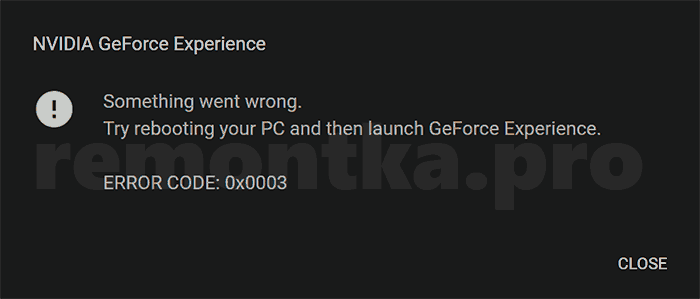
Прежде всего при появлении ошибки 0x0003 в GeForce Experience рекомендуется проверить правильные параметры работы служб NVIDIA:
- Нажмите клавиши Win+R на клавиатуре, введите services.msc и нажмите Enter.
- Откроется список служб Windows, найдите среди них службы NVIDIA и обратите внимание, что для служб NVIDIA Display Controller LS и NVIDIA LocalSystem Container тип запуска был «Автоматически», а состояние — «Выполняется», а для службы NVIDIA NetworkService Container — тип запуска «Вручную». Если в списке присутствует служба телеметрии NVIDIA, рекомендую перейти ко второму методу в следующем разделе инструкции.

- Если это не так, нажмите дважды по нужной службе, измените тип запуска и примените настройки. Для тех служб, где тип запуска «Автоматически» после применения нажмите кнопку «Запустить».

После изменения параметров запуска служб, проверьте, запускается ли GeForce Experience.
Обычно, при условии, что причина ошибки была именно в службах, NVIDIA GeForce Experience исправно запускается.
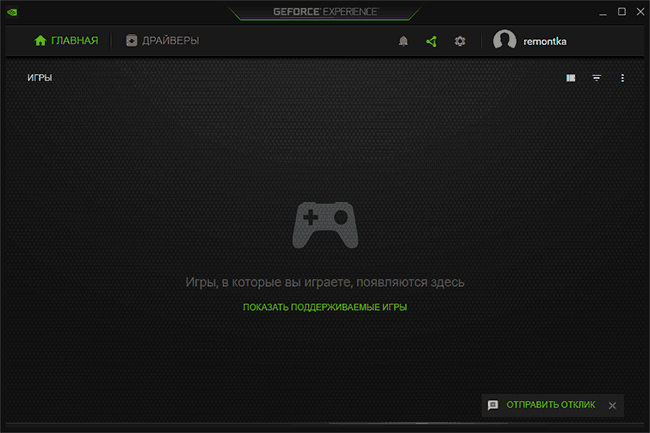
Переустановка GeForce Experience и драйверов
Еще один часто срабатывающий метод для исправления Error Code 0x0003 в NVIDIA GeForce Experience — простая переустановка программы:
- Зайдите в Панель управления — Программы и компоненты, выберите «NVIDIA GeForce Experience» в списке и нажмите «Удалить/Изменить».

- Удалите программу.
- Скачайте последнюю версию GeForce Experience с официального сайта NVIDIA https://www.nvidia.com/ru-ru/geforce/geforce-experience/ — установите и проверьте работу программы.
Если этот метод не помог, попробуйте также полностью удалить все программы и драйверы NVIDIA, сделать это можно следуя инструкции: Как полностью удалить драйверы видеокарты NVIDIA, AMD или Intel. Затем вручную загрузите последние доступные драйверы для вашей видеокарты с официального сайта NVIDIA и установите их (рекомендую при установке поставить отметку «Чистая установка».
Решение проблем с сетью и Интернетом
Проблемы с доступом к сети также могут оказаться причиной ошибки с кодом 0x0003 при запуске GeForce Experience:
- Если в последнее время вы устанавливали антивирусы или файрволлы, попробуйте отключить их и проверить, решило ли это проблему.
- В командной строке от имени администратора попробуйте выполнить команду netsh winsock reset и перезагрузить компьютер после её выполнения.
- Если у вас Windows 10, попробуйте выполнить сброс сетевых настроек встроенными средствами системы.
Видео инструкция по исправлению ошибки 0x0003 в NVIDIA GeForce Experience
Как правило, один из указанных методов позволяет исправить проблему, а GeForce Experience исправно запускается и работает, не сообщая о каких-либо ошибках.
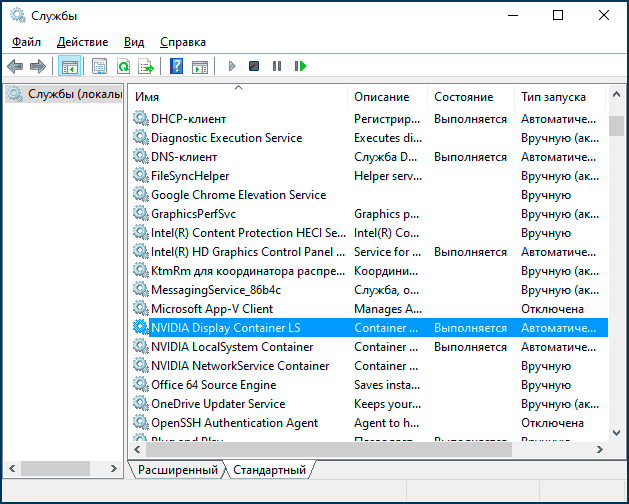
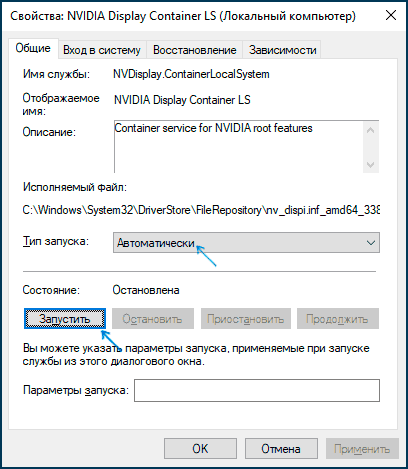

Андрей
Здравствуйте у меня к вам вопрос я не силён в компьютерах мне достался старенький компьютер хотел установить Винду не получилось приятель посоветовал зайти биос пробую не получается NVIDIA
Ответить
Dmitry
Здравствуйте. По вашему описанию мало что ясно. Как именно не получается? Что за компьютер — ПК? Как входите? Монитор вообще что-то показывает при включении? Ну и причем здесь NVIDIA тоже не ясно.
Ответить
Alex
Все перепробовал не получается установить exeperince
Ответить
Dmitry
А что происходит при попытке установки?
Ответить
анатолий
Я допустим все перепробовал, службы и переустановки и прочее, все равно выдает туже самую ошибку, я уже не знаю что делать если честно
Ответить
Timur
Здравствуйте. У меня проблема, не знаю это к видеокарте или куда.
ноутбук Nitro AN515-43 Ryzen 5 16 GB RAM 512SSD Win10HE.
при запуске НВидия система просто встает, тоже самое при запкуске Хрома. а также игры Call of Duty при загрузке карты.
ничего не работает, только перезагрузка принудительная. после перезагрузки никаких отчетов об ошибке нету.
Ответить
Dmitry
Попробуйте удалить имеющиеся драйверы видео, потом скачать VGA драйвер с официального сайта Acer — acer.com/ac/ru/RU/content/support-product/8033?b=1 а также их VGA Utility, установить, проверить, все ли работает. Если да, то потом можно и обновить драйвер.
Ответить
Tin-tin
Почему то была не запущена служба NVIDIA LocalSystem Container, хоть и стоит автоматический запуск. После её включения все заработало, спасибо.
Ответить
Саша
А что желать, если нет файла NVIDIA NetworkService Container?
Ответить
Dmitry
Можно попробовать переустановить драйверы NVIDIA с официального сайта
Ответить
Семён
Привет , при попытке запустить LocalSystem Container вышло уведомление : «Служба LocalSystem Container была запущена и затем остановлена . Некоторые службы автоматически останавливаются, если они не используются другими службами или программами» Как быть в таком случае? Не так хорош в компьютерах , поэтому даже не знаю , что это может означать.
Ответить
maksym
отключил брандмауэр (общественные сети) и все заработало
Ответить
Miras
Здравствуйте, то что всё вы описали сделал но толку нету, на первом варианте как вы сказали делал но «Подготовка к удалению» стоит около часа жду но реакции нет (перепробовал все варианты) ноутбук Acer Nitro 5, 8GB windows 10
Ответить
Евгений
Спасибо запустился с первым способом
Ответить
Евгений Голяев
Советы для дятлов, копу-пасте с других ресурсов. Все ваши советы ни к чему не приводят, как выдавало ошибку так и выдает. Нужно восстанавливать телеметрию NVIDIA, удаленную каким либо твикером.
Ответить